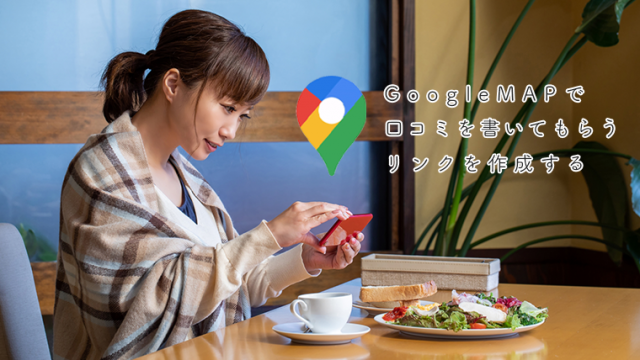FirebaseのLinkerを使うと、独自ドメインでショートカットURLを作成することができます。
Linkerってなんなの?っという人はこちらを参照ください。

今回はお名前.comで取得したドメインを利用して、ショートカットURLを作成します。
LINKERで独自ドメインを利用する方法
Firebaseのlinkerを開いたら、無料で使っていたURL接頭辞をクリックします。
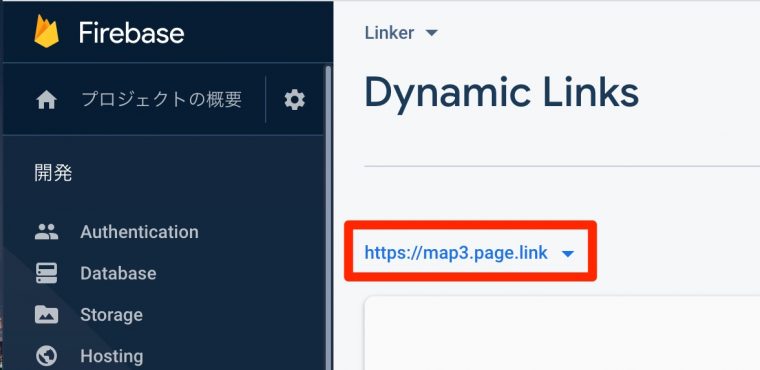
URL接頭辞を追加をクリックします。
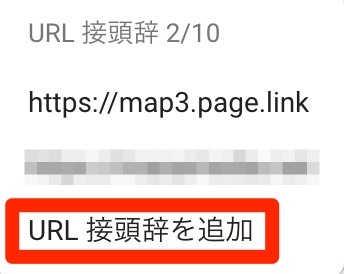
お名前.comで取得した、ドメインを入力します。
入力が終わったら、続行をクリックします。
HPなどに利用している独自ドメインは利用できません。
新しくドメインを取得する必要があります。
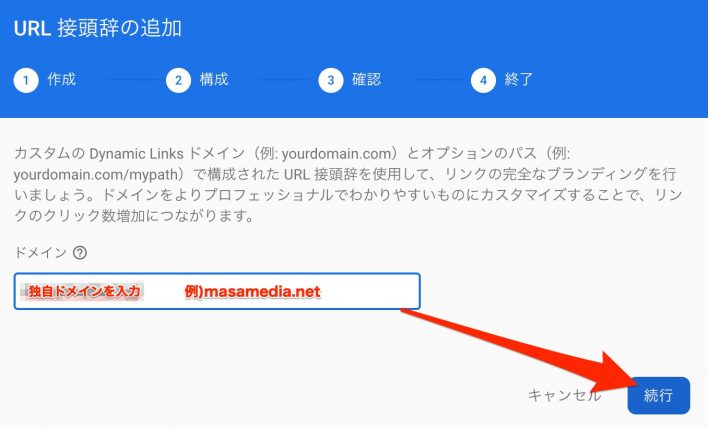
続行をクリックします。
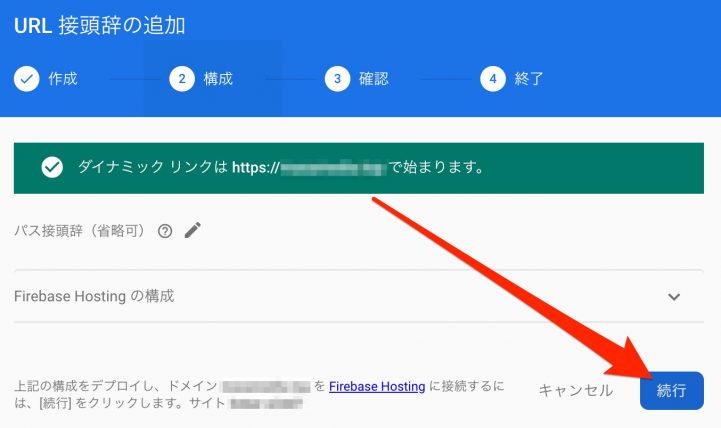
値のところを全部コピーします。
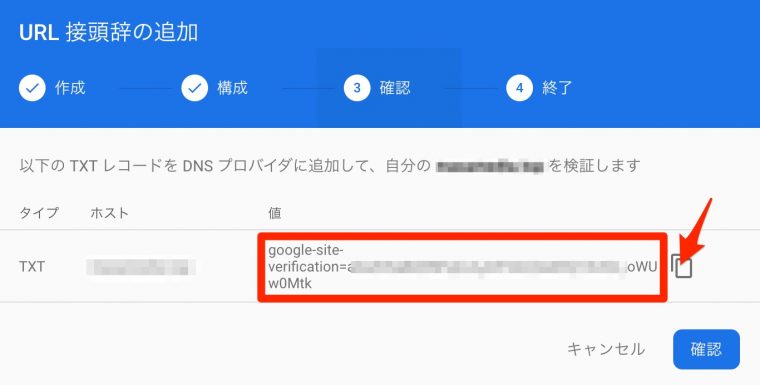
お名前.comにログインして、DNSをクリックします。
ドメインのDNS関連機能設定をクリックし、次へをクリックします。
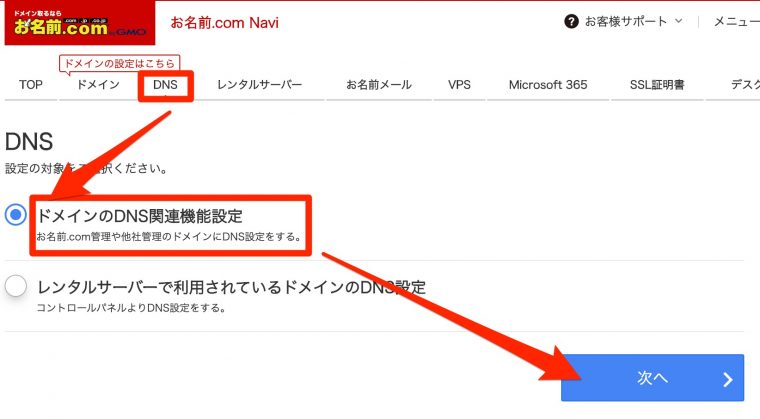
LINKERで利用するドメインをクリックします。
選択できたら、次へをクリックします。
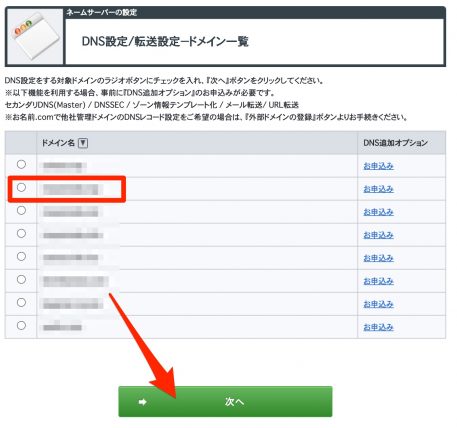
DNSレコード設定を利用するの隣にある、『設定する』をクリックします。
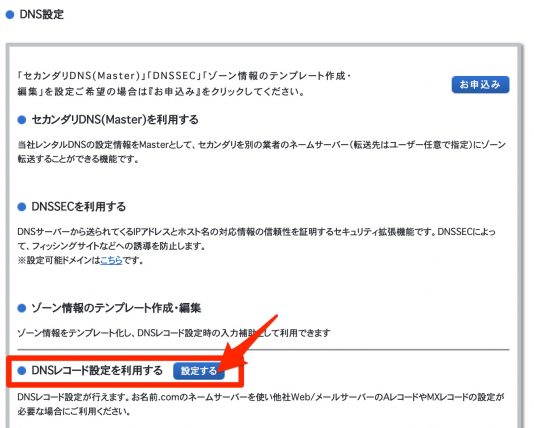
少し下にスクロールすると、入力場所があるので、
TYPEをTXTに変更し、
VALUEに先ほどコピーしたコードをペーストします。
コードのペーストが終わったら、追加をクリックします。
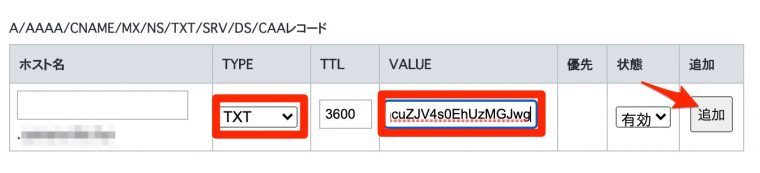
DNSレコード設定用ネームサーバー変更確認にクリックしてチェックを入れ、『確認画面へ進む』をクリックします。
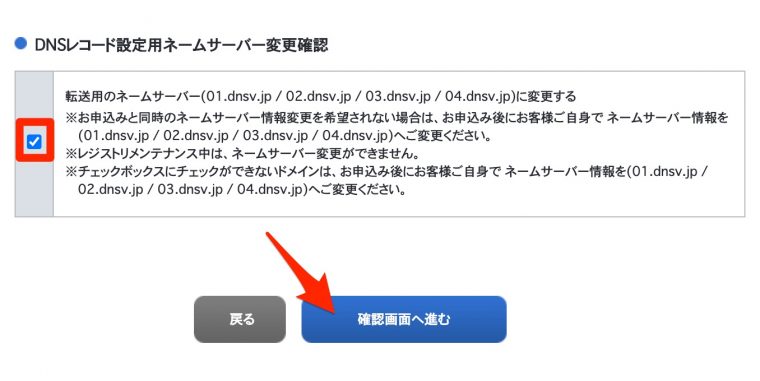
設定するをクリックします。
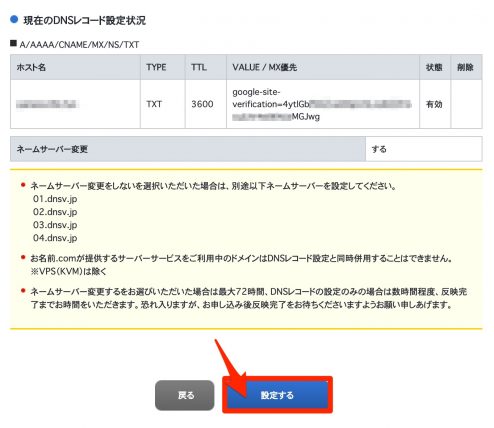
DNSの設定が完了するまで時間がかかるので、5〜10分程度待ちます。
その後、LINKERの画面に戻して、確認をクリックします。
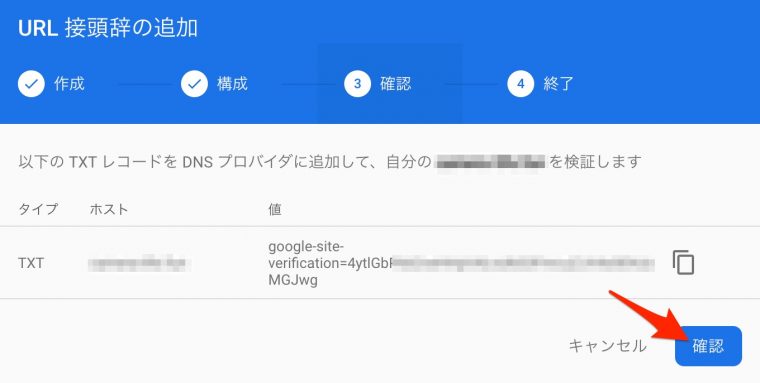
確認が取れると、レコードタイプとIPアドレスが表示されます。
IPアドレスをメモしておきます。
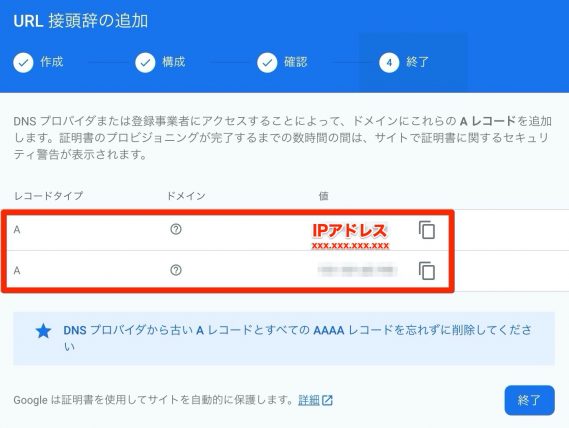
先ほど行った、お名前.comのDNS設定画面を開きます。
TYPEをA
VALUEに先ほどメモしたIPアドレスを入力し、追加をクリックします。
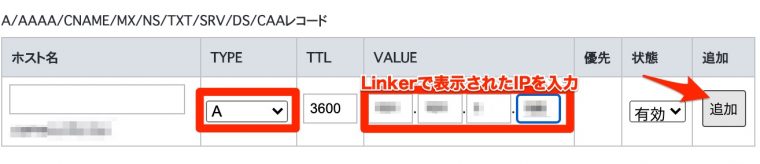
2つIPアドレスを両方とも追加できたら、確認画面へ進むをクリックします。
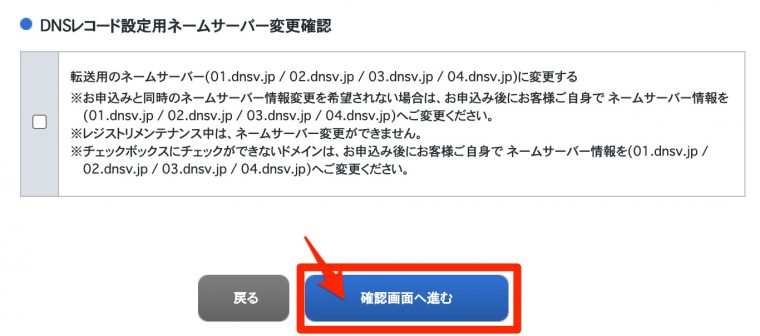
追加したIPが間違えなければ、設定するをクリックします。
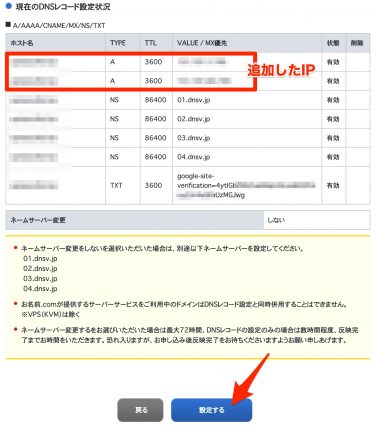
LINKERの画面に戻り、確認をクリックします。
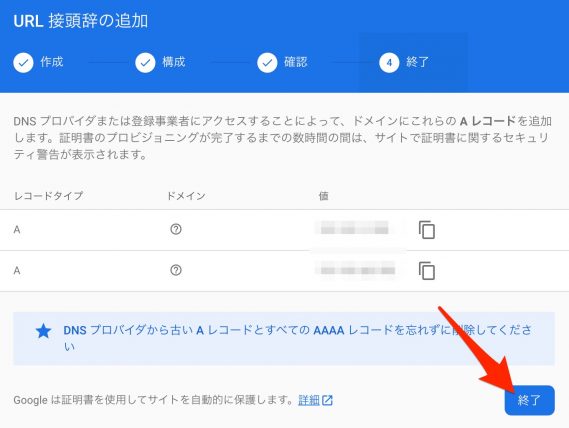
LINKERのURL接頭辞に独自ドメインが表示されるので、クリックして、あとはURLを発行するだけでOKです。
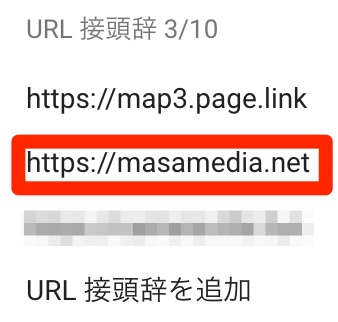
ちょっと面倒ですが、一度設定してしまえばOKなので、独自ドメインを利用したい方はチャレンジしてみてくださいね。